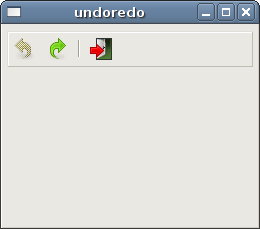“菜单” (menubar)和“工具栏”(toolbars)
在这个部分的GTK+程序设计教程中,我们使用“菜单”和“工具栏”。
“菜单”( menubar) 是GUI程序中最为常见的部分之一。各种各样的命令和功能都可以借以“菜单”来实现。 当我们习惯在终端(console)中启动应用程序的时候,必须要记得很多复杂的命令和参数 ,在本章节中我们将 这一切都转化为可见的操作。菜单和工具栏中标准化的操作,将让你摆脱学习新软件所耗费的大量时间和精力。
简单的菜单示列
在我们的第一个例子中,我们将生成一个含有文件菜单的菜单栏。文件菜单将只有一个菜单条(menu item)。如果点击这个菜单条程序将退出。
#include <gtk/gtk.h>
int main( int argc, char *argv[])
{
GtkWidget *window;
GtkWidget *vbox;
GtkWidget *menubar;
GtkWidget *filemenu;
GtkWidget *file;
GtkWidget *quit;
gtk_init(&argc, &argv);
window = gtk_window_new(GTK_WINDOW_TOPLEVEL);
gtk_window_set_position(GTK_WINDOW(window), GTK_WIN_POS_CENTER);
gtk_window_set_default_size(GTK_WINDOW(window), 250, 200);
gtk_window_set_title(GTK_WINDOW(window), "menu");
vbox = gtk_vbox_new(FALSE, 0);
gtk_container_add(GTK_CONTAINER(window), vbox);
menubar = gtk_menu_bar_new();
filemenu = gtk_menu_new();
file = gtk_menu_item_new_with_label("File");
quit = gtk_menu_item_new_with_label("Quit");
gtk_menu_item_set_submenu(GTK_MENU_ITEM(file), filemenu);
gtk_menu_shell_append(GTK_MENU_SHELL(filemenu), quit);
gtk_menu_shell_append(GTK_MENU_SHELL(menubar), file);
gtk_box_pack_start(GTK_BOX(vbox), menubar, FALSE, FALSE, 3);
g_signal_connect_swapped(G_OBJECT(window), "destroy",
G_CALLBACK(gtk_main_quit), NULL);
g_signal_connect(G_OBJECT(quit), "activate",
G_CALLBACK(gtk_main_quit), NULL);
gtk_widget_show_all(window);
gtk_main();
return 0;
}
生成一个菜单栏的确会让人有点疑惑。我们要牢记的是一个菜单栏和一个菜单都是源属于同一个构件的,也就是菜单外壳(menu shell)。菜单选项(menu items )是一个只对菜单有效的子构件。他们通常用来实现子菜单。
menubar = gtk_menu_bar_new(); filemenu = gtk_menu_new();
在上面的代码中我们生成了一个菜单栏构件(menubar)和一个菜单构件(menu)。
gtk_menu_item_set_submenu(GTK_MENU_ITEM(file), filemenu);
上面的代码就会生成一个名为“文件”的菜单。这也就是说其实菜单栏就是一个菜单外壳。很显然这里的文件菜单也是一个菜单外壳。这就是为什么我们把文件菜单称为子菜单或者说是一个子外壳。
gtk_menu_shell_append(GTK_MENU_SHELL(filemenu), quit); gtk_menu_shell_append(GTK_MENU_SHELL(menubar), file);
菜单选项由函数 gtk_menu_shell_append() f来实现。然后一般情况下菜单选项被填加进菜单外壳里。 在我们的这个例子中,“quit”菜单选项是被填加进“file”菜单栏里,然后类似的是“file”菜单选项被填加进菜单中(menubar)。
g_signal_connect(G_OBJECT(quit), "activate",
G_CALLBACK(gtk_main_quit), NULL);
当你单击“quit”菜单按钮,程序就会退出。
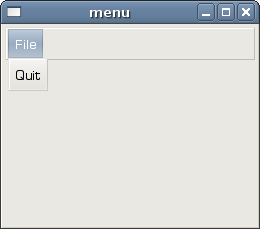
图象菜单, mnemonics &accelerators
在接下来的这个例子中,我们将更进一步的去探索,在GTK+系统中我们可以应用的功能。Accelerators 是快捷键的意思,用来方便的用键盘上的组合键激活一个菜单选项。 Mnemonics也是是快捷键用于用于GUI的基础。他们的具体表现都为带有下画线的字符。(译者:似乎说的不清楚啊,呵呵。具体的区别还是请参见下面的具体代码实现以及对应的程序效果图)
#include <gtk/gtk.h>
#include <gdk/gdkkeysyms.h>
int main( int argc, char *argv[])
{
GtkWidget *window;
GtkWidget *vbox;
GtkWidget *menubar;
GtkWidget *filemenu;
GtkWidget *file;
GtkWidget *new;
GtkWidget *open;
GtkWidget *quit;
GtkWidget *sep;
GtkAccelGroup *accel_group = NULL;
gtk_init(&argc, &argv);
window = gtk_window_new(GTK_WINDOW_TOPLEVEL);
gtk_window_set_position(GTK_WINDOW(window), GTK_WIN_POS_CENTER);
gtk_window_set_default_size(GTK_WINDOW(window), 250, 200);
gtk_window_set_title(GTK_WINDOW(window), "menu");
vbox = gtk_vbox_new(FALSE, 0);
gtk_container_add(GTK_CONTAINER(window), vbox);
menubar = gtk_menu_bar_new();
filemenu = gtk_menu_new();
accel_group = gtk_accel_group_new();
gtk_window_add_accel_group(GTK_WINDOW(window), accel_group);
file = gtk_menu_item_new_with_mnemonic("_File");
new = gtk_image_menu_item_new_from_stock(GTK_STOCK_NEW, NULL);
open = gtk_image_menu_item_new_from_stock(GTK_STOCK_OPEN, NULL);
sep = gtk_separator_menu_item_new();
quit = gtk_image_menu_item_new_from_stock(GTK_STOCK_QUIT, accel_group);
gtk_widget_add_accelerator(quit, "activate", accel_group,
GDK_q, GDK_CONTROL_MASK, GTK_ACCEL_VISIBLE);
gtk_menu_item_set_submenu(GTK_MENU_ITEM(file), filemenu);
gtk_menu_shell_append(GTK_MENU_SHELL(filemenu), new);
gtk_menu_shell_append(GTK_MENU_SHELL(filemenu), open);
gtk_menu_shell_append(GTK_MENU_SHELL(filemenu), sep);
gtk_menu_shell_append(GTK_MENU_SHELL(filemenu), quit);
gtk_menu_shell_append(GTK_MENU_SHELL(menubar), file);
gtk_box_pack_start(GTK_BOX(vbox), menubar, FALSE, FALSE, 3);
g_signal_connect_swapped(G_OBJECT(window), "destroy",
G_CALLBACK(gtk_main_quit), NULL);
g_signal_connect(G_OBJECT(quit), "activate",
G_CALLBACK(gtk_main_quit), NULL);
gtk_widget_show_all(window);
gtk_main();
return 0;
}
在上面的整个代码程序中,向大家展示了是如何向一个菜单选项中去填加一个图象的。当然也包括了如何使用accelerator 以及 mnemonics 。
accel_group = gtk_accel_group_new();
gtk_window_add_accel_group(GTK_WINDOW(window), accel_group);
...
quit = gtk_image_menu_item_new_from_stock(GTK_STOCK_QUIT, accel_group);
gtk_widget_add_accelerator(quit, "activate", accel_group,
GDK_q, GDK_CONTROL_MASK, GTK_ACCEL_VISIBLE);
一个 accelerator 组有好多个accelerators快捷键。这里我们生成了一个“Ctrl + q” accelerators快捷键。
file = gtk_menu_item_new_with_mnemonic("_File");
我们需要调用函数 gtk_menu_item_new_with_mnemonic() 来生成一个mnemonic快捷键。你可以按下键盘上的“ Alt + F”就可以看到. mnemonic快捷键的效果。
new = gtk_image_menu_item_new_from_stock(GTK_STOCK_NEW, NULL); open = gtk_image_menu_item_new_from_stock(GTK_STOCK_OPEN, NULL);
在上面的代码中我们生成了两个带有图象的菜单选项。在所调用的函数的第二个参数中,我们设置为NULL,这样达到的效果是我们自动生成了accelerators快捷键。我们也为菜单选项分别提供了图象与文字。
sep = gtk_separator_menu_item_new();
菜单选项能够被一个水平的分割线隔开。这样的话我们就可以从逻辑上把一些菜单选项给区分开来。
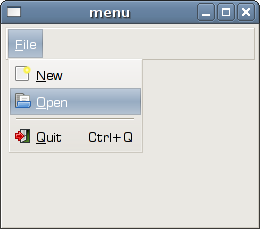
选择(Check)菜单选项 (menu item)
GtkCheckMenuItem 便是一个可以生成带有选择的菜单选项。
#include <gtk/gtk.h>
void toggle_statusbar(GtkWidget *widget, gpointer statusbar)
{
if (gtk_check_menu_item_get_active(GTK_CHECK_MENU_ITEM(widget))) {
gtk_widget_show(statusbar);
} else {
gtk_widget_hide(statusbar);
}
}
int main( int argc, char *argv[])
{
GtkWidget *window;
GtkWidget *vbox;
GtkWidget *menubar;
GtkWidget *viewmenu;
GtkWidget *view;
GtkWidget *tog_stat;
GtkWidget *statusbar;
gtk_init(&argc, &argv);
window = gtk_window_new(GTK_WINDOW_TOPLEVEL);
gtk_window_set_position(GTK_WINDOW(window), GTK_WIN_POS_CENTER);
gtk_window_set_default_size(GTK_WINDOW(window), 250, 200);
gtk_window_set_title(GTK_WINDOW(window), "view statusbar");
vbox = gtk_vbox_new(FALSE, 0);
gtk_container_add(GTK_CONTAINER(window), vbox);
menubar = gtk_menu_bar_new();
viewmenu = gtk_menu_new();
view = gtk_menu_item_new_with_label("View");
tog_stat = gtk_check_menu_item_new_with_label("View Statusbar");
gtk_check_menu_item_set_active(GTK_CHECK_MENU_ITEM(tog_stat), TRUE);
gtk_menu_item_set_submenu(GTK_MENU_ITEM(view), viewmenu);
gtk_menu_shell_append(GTK_MENU_SHELL(viewmenu), tog_stat);
gtk_menu_shell_append(GTK_MENU_SHELL(menubar), view);
gtk_box_pack_start(GTK_BOX(vbox), menubar, FALSE, FALSE, 3);
statusbar = gtk_statusbar_new();
gtk_box_pack_end(GTK_BOX(vbox), statusbar, FALSE, TRUE, 1);
g_signal_connect_swapped(G_OBJECT(window), "destroy",
G_CALLBACK(gtk_main_quit), NULL);
g_signal_connect(G_OBJECT(tog_stat), "activate",
G_CALLBACK(toggle_statusbar), statusbar);
gtk_widget_show_all(window);
gtk_main();
return 0;
}
在我们的代码示例中,我们展示了如何去制造一个带有选择框的菜单选项。具体的功能是:如果选择框被选中则“状态栏”就会显示出来,反之则不会显示。
tog_stat = gtk_check_menu_item_new_with_label("View Statusbar");
函数gtk_check_menu_item_new_with_label() 可以生成一个新的带有选择框的菜单选项。
if (gtk_check_menu_item_get_active(GTK_CHECK_MENU_ITEM(widget))) {
gtk_widget_show(statusbar);
} else {
gtk_widget_hide(statusbar);
}
如果选择框被选中则“状态栏”就会显示出来,反之则不会显示。
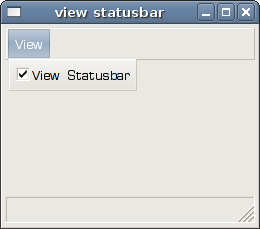
工具栏(A toolbar)
菜单栏为我们编程时实现某种功能提供了方便与快捷。在接下来的章节中,我们将为你展示一种在特定情况下可以更加便捷的的方法——制造一个“工具栏。”
#include <gtk/gtk.h>
int main( int argc, char *argv[])
{
GtkWidget *window;
GtkWidget *vbox;
GtkWidget *toolbar;
GtkToolItem *new;
GtkToolItem *open;
GtkToolItem *save;
GtkToolItem *sep;
GtkToolItem *exit;
gtk_init(&argc, &argv);
window = gtk_window_new(GTK_WINDOW_TOPLEVEL);
gtk_window_set_position(GTK_WINDOW(window), GTK_WIN_POS_CENTER);
gtk_window_set_default_size(GTK_WINDOW(window), 250, 200);
gtk_window_set_title(GTK_WINDOW(window), "toolbar");
vbox = gtk_vbox_new(FALSE, 0);
gtk_container_add(GTK_CONTAINER(window), vbox);
toolbar = gtk_toolbar_new();
gtk_toolbar_set_style(GTK_TOOLBAR(toolbar), GTK_TOOLBAR_ICONS);
gtk_container_set_border_width(GTK_CONTAINER(toolbar), 2);
new = gtk_tool_button_new_from_stock(GTK_STOCK_NEW);
gtk_toolbar_insert(GTK_TOOLBAR(toolbar), new, -1);
open = gtk_tool_button_new_from_stock(GTK_STOCK_OPEN);
gtk_toolbar_insert(GTK_TOOLBAR(toolbar), open, -1);
save = gtk_tool_button_new_from_stock(GTK_STOCK_SAVE);
gtk_toolbar_insert(GTK_TOOLBAR(toolbar), save, -1);
sep = gtk_separator_tool_item_new();
gtk_toolbar_insert(GTK_TOOLBAR(toolbar), sep, -1);
exit = gtk_tool_button_new_from_stock(GTK_STOCK_QUIT);
gtk_toolbar_insert(GTK_TOOLBAR(toolbar), exit, -1);
gtk_box_pack_start(GTK_BOX(vbox), toolbar, FALSE, FALSE, 5);
g_signal_connect(G_OBJECT(exit), "clicked",
G_CALLBACK(gtk_main_quit), NULL);
g_signal_connect_swapped(G_OBJECT(window), "destroy",
G_CALLBACK(gtk_main_quit), NULL);
gtk_widget_show_all(window);
gtk_main();
return 0;
}
以上的代码中,我们制作了一个简单的工具栏实现。
toolbar = gtk_toolbar_new(); gtk_toolbar_set_style(GTK_TOOLBAR(toolbar), GTK_TOOLBAR_ICONS)
从上面的两行代码中你应该可以看出来,我们生成了一个“崭新”的工具栏:)。我们还特地使他们都用图片来显示,没有包含文字。
new = gtk_tool_button_new_from_stock(GTK_STOCK_NEW); gtk_toolbar_insert(GTK_TOOLBAR(toolbar), new, -1);
从 stock中我们生成了一个新的工具栏按钮。要想把工具栏按钮插入到工具栏中,很简单!只需要调用函数 gtk_toolbar_insert() 就可以搞定。
sep = gtk_separator_tool_item_new(); gtk_toolbar_insert(GTK_TOOLBAR(toolbar), sep, -1);
上面的代码,我们生成了一个分割线把工具栏按钮们分开(只是逻辑上的分组需要)。

功能失效(Undo redo)
在接下来的例子中,我们将展示一个神奇的功能:使工具栏中的一个按钮功能失效(让他变成阴影)。这在GUI设计中是一个常见的技巧。 举个例子:当我们把一片文章单击保存后,那个保存按钮就会变成阴影状,也就是功能失效了。就是来提示你:保存功能已经执行过了,不需要再执行保存功能了。
#include <gtk/gtk.h>
#include <string.h>
void undo_redo(GtkWidget *widget, gpointer item)
{
static int count = 2;
const char *name = gtk_widget_get_name(widget);
if ( strcmp(name, "undo") ) {
count++;
} else {
count--;
}
if (count < 0) {
gtk_widget_set_sensitive(widget, FALSE);
gtk_widget_set_sensitive(item, TRUE);
}
if (count > 5) {
gtk_widget_set_sensitive(widget, FALSE);
gtk_widget_set_sensitive(item, TRUE);
}
}
int main( int argc, char *argv[])
{
GtkWidget *window;
GtkWidget *vbox;
GtkWidget *toolbar;
GtkToolItem *undo;
GtkToolItem *redo;
GtkToolItem *sep;
GtkToolItem *exit;
gtk_init(&argc, &argv);
window = gtk_window_new(GTK_WINDOW_TOPLEVEL);
gtk_window_set_position(GTK_WINDOW(window), GTK_WIN_POS_CENTER);
gtk_window_set_default_size(GTK_WINDOW(window), 250, 200);
gtk_window_set_title(GTK_WINDOW(window), "undoredo");
vbox = gtk_vbox_new(FALSE, 0);
gtk_container_add(GTK_CONTAINER(window), vbox);
toolbar = gtk_toolbar_new();
gtk_toolbar_set_style(GTK_TOOLBAR(toolbar), GTK_TOOLBAR_ICONS);
gtk_container_set_border_width(GTK_CONTAINER(toolbar), 2);
undo = gtk_tool_button_new_from_stock(GTK_STOCK_UNDO);
gtk_widget_set_name(GTK_WIDGET(undo), "undo");
gtk_toolbar_insert(GTK_TOOLBAR(toolbar), undo, -1);
redo = gtk_tool_button_new_from_stock(GTK_STOCK_REDO);
gtk_toolbar_insert(GTK_TOOLBAR(toolbar), redo, -1);
sep = gtk_separator_tool_item_new();
gtk_toolbar_insert(GTK_TOOLBAR(toolbar), sep, -1);
exit = gtk_tool_button_new_from_stock(GTK_STOCK_QUIT);
gtk_toolbar_insert(GTK_TOOLBAR(toolbar), exit, -1);
gtk_box_pack_start(GTK_BOX(vbox), toolbar, FALSE, FALSE, 5);
g_signal_connect(G_OBJECT(undo), "clicked",
G_CALLBACK(undo_redo), redo);
g_signal_connect(G_OBJECT(redo), "clicked",
G_CALLBACK(undo_redo), undo);
g_signal_connect(G_OBJECT(exit), "clicked",
G_CALLBACK(gtk_main_quit), NULL);
g_signal_connect_swapped(G_OBJECT(window), "destroy",
G_CALLBACK(gtk_main_quit), NULL);
gtk_widget_show_all(window);
gtk_main();
return 0;
}
我们的例子中用到了 GTK+ stock 来实现是 “功能有效”还是“功能失效”。当你单击几下 按钮后,那个按钮就会变成阴影状,也就是说他从“功能有效”变成了“功能失效”。
if (count < 0) {
gtk_widget_set_sensitive(widget, FALSE);
gtk_widget_set_sensitive(item, TRUE);
}
if (count > 5) {
gtk_widget_set_sensitive(widget, FALSE);
gtk_widget_set_sensitive(item, TRUE);
}
gtk_widget_set_sensitive() 是被用来告诉计算机是否要击活一个工具栏按钮。